
Синхронізація OneDrive з вашим пристроєм Windows 10, щоб створити резервну копію ваших файлів до хмари, але іноді може бути певні проблеми, що перешкоджають правильному синхронізації. Скидання OneDrive може потенційно виправити ці питання.
Що станеться, коли ви скинуте OneDrive?
OneDrive великий, але це не бездоганно. Незважаючи на те, що не є загальним виникненням, вам, можливо, доведеться іноді скинути OneDrive одного Windows 10, щоб виправити питання синхронізації. Але, перш ніж скинути OneDrive, це добре знати, що насправді відбувається, коли ви робите.
Пов'язані: Як вимкнути вимкнення та видалити його з файлів Explorer на Windows 10
Найголовніше, ви не втратите жодних даних, коли ви скинуте OneDrive. Всі файли, що зберігаються локально на вашому ПК, залишаться на вашому ПК, і всі файли, що зберігаються в OneDrive, залишаться в OneDrive.
Що відбувається, однак, це будь-які існуючі з'єднання будуть відключені - всю точку скидання є відключення та повторне підключення. Також, якщо ви тільки Вибрані конкретні папки для резервного копіювання до OneDrive , Вам потрібно буде повторити ці налаштування, коли ви знову підключаєтесь до OneDrive. OneDrive не пам'ятає ваші попередні налаштування.
Звук, як біль? Це насправді не так складно процес, але ви завжди можете спробувати просто перезапустіть оновлення. На відміну від повноцінного скидання, який скидає ваші налаштування та від'єднає з'єднання між вашими Windows 10 PC та OneDrive, перезавантаження просто вимикається та перезавантажує OneDrive, зберігаючи всі налаштування недоторканими.
Спробуйте перезапустити OneDrive першим
Перезавантаження OneDrive може зафіксувати будь-які проблеми з підключенням, які спричиняють правильність синхронізації. Щоб перезапустити OneDrive, клацніть правою кнопкою миші значок OneDrive у системному лотку робочого столу, а потім натисніть "Закрити OneDrive" з меню.
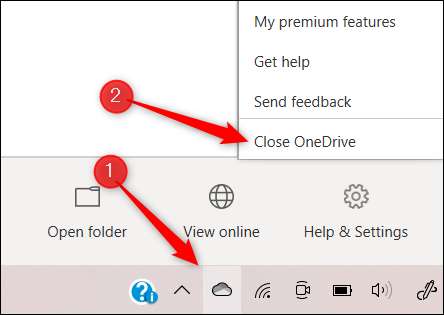
Вікно сповіщення з'явиться, якщо ви впевнені, що хочете закрити OneDrive. Натисніть кнопку "Закрити OneDrive", щоб підтвердити.
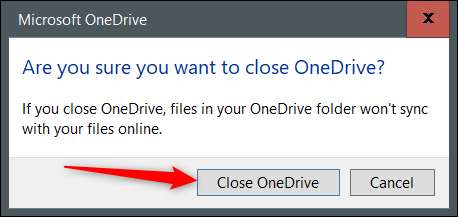
Одного разу вибраний, OneDrive закриє, і його значок зникне з системного лотка. Тепер вам потрібно знову запустити його. Для цього введіть "OneDrive" у вікні пошуку Windows, а потім виберіть додаток "OneDrive" з результатів пошуку.

Тепер перезавантажиться і, якщо все йде добре, знову почніть синхронізувати правильно. Якщо ні, повний скидання може бути тим, що вам потрібно.
Як скинути Microsoft OneDrive
Щоб скинути OneDrive у вікні Windows 10, відкрийте програму Run, натиснувши Windows + R. Ви також можете використовувати командний рядок для цього процесу, якщо ви віддаєте перевагу.
Далі потрібно ввести шлях до файлу File OneDrive виконуваного файлу, а потім
/ скидання
, У текстовому полі запуск програми. Файл шляху файлу .exe може відрізнятися з різних причин, але це, як правило, є однією з команд нижче. Ви можете дати ці команди спробувати. Якщо команда є правильною командою, OneDrive буде скинуто. Якщо команда, яку ви вводите, містить неправильний шлях файлу, ви просто отримуєте повідомлення про помилку - нічого не відбувається. Продовжуйте намагатися, поки не знайдете правильний.
Звичайно, якщо вам не подобається припустити, ви можете розташувати Файл OneDrive.exe у файлі Explorer, зверніть увагу на шлях файлу та запустіть команду.
% localappdata% microsoft \ tenedrive \ onedrive.exe / скидання
C: \ Program Files \ Microsoft OneDrive \ teedrive.exe / скидання
C: \ Program Files (x86) \ Microsoft OneDrive \ onedrive.exe / скидання
Після введення команди натисніть клавішу Enter або натисніть "OK".
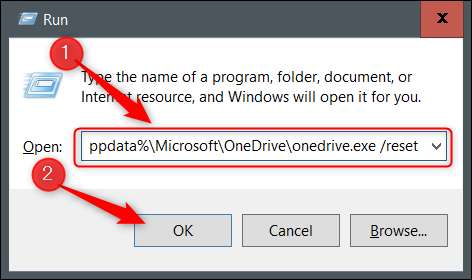
Тепер вам потрібно перезавантажити OneDrive. Введіть "OneDrive" у панелі пошуку Windows, а потім натисніть "OneDrive" з результатів пошуку.

OneDrive тепер відкриється і починає автоматично синхронізувати ваші файли та папки. Знову ж таки, якщо ви раніше сказали OneDrive лише синхронізувати конкретні файли та папки, вам потрібно буде повторити ці налаштування.
Пов'язані: Як налаштувати OneDrive, щоб синхронізувати лише певні папки в Windows 10







